Come utilizzare il generatore di breakbeat di Audiomodern Loopmix ⑤
Continuerò a spiegare come usare Loopmix oggi.
Ecco i contenuti finora:
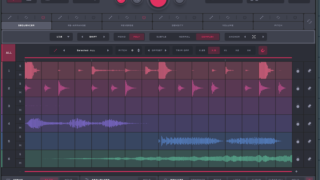
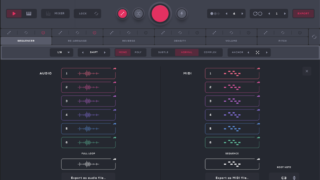
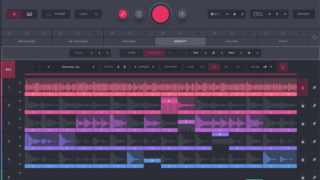
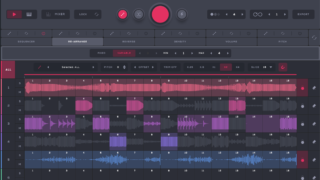
Questa volta, ti invieremo i seguenti contenuti.
Spiegazione della funzione "Tastiera" nella parte inferiore della GUI
La funzione "Tastiera" è la cornice rossa nella figura sottostante.
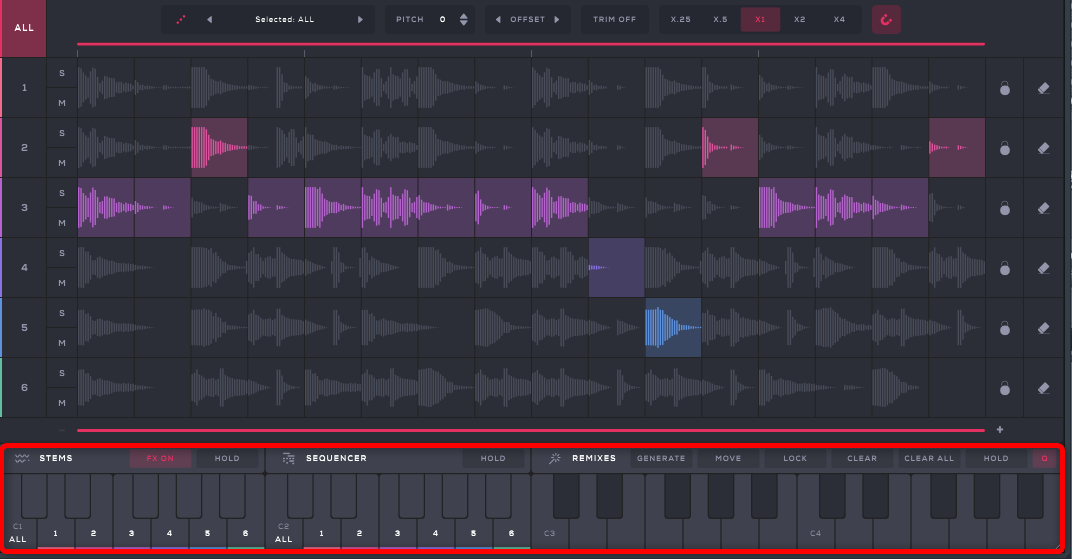
La funzione "Tastiera" può essere controllata da note MIDI.
Quando si utilizza la funzione "Tastiera", è possibile cambiare modalità con l'icona in alto a sinistra della GUI.

Ci sono "Modalità di riproduzione" e "Modalità tastiera" nella modalità.
L'impostazione predefinita è "Modalità di riproduzione" ed è facile da usare perché suona in sincronia con la riproduzione DAW.
Al contrario, suonerà anche quando non vuoi che suoni, quindi se stai creando una canzone, è meglio usare la "modalità tastiera".
Verrà pubblicata anche una traduzione giapponese del manuale.
Modalità di gioco
In modalità Play, la riproduzione è sincronizzata con la riproduzione del Loopmix.
Suona insieme alla riproduzione DAW (trasporto normale).
Modalità tastiera
Una volta in modalità tastiera, puoi attivare ciascuna traccia utilizzando la tastiera MID o le note MID.
Attiva ogni traccia con la tastiera MIDI o le note MIDI.
La funzione "Tastiera" è suddivisa nelle tre seguenti.
・Sequenziatore
・Remix
Steli e foglie

L'ottava dei gambi attiva ogni gambo individualmente.
I gambi iniziano da C1 per impostazione predefinita.Questo può essere modificato da Impostazioni.
Ogni colore chiave corrisponde a ogni traccia dello stesso colore.
C1 attiva prima tutti i gambi, D1 attiva la prima traccia...
Il numero di ottave può essere modificato mediante l'impostazione.
Puoi riprodurre il loop caricato in ogni "Traccia" così com'è con la nota MIDI come trigger.
Non suonerà nient'altro che "Track" che viene attivato da note MIDI.
È adatto per l'uso quando si desidera controllare la "traccia" riprodotta da note MIDI o per collegare e scollegare durante un'esibizione dal vivo.
I tasti bianchi delle note MIDI da C1 a B1 (da C3 a B3 in FL Studio) corrispondono a ciascuna "Traccia".
Ho preparato un video.
Uso semplicemente "Gambi".
Puoi anche modificare la nota MIDI corrispondente dalle opzioni dell'icona a forma di ingranaggio.
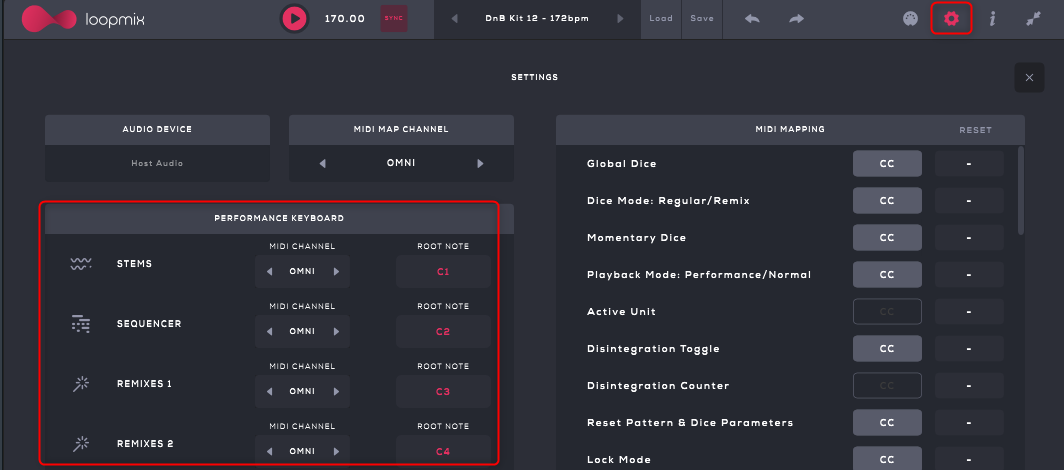
sequencer

Usa questa ottava per attivare il sequencer.
Premendo uno di questi tasti verrà riprodotto il sequencer.
L'abilitazione di Hold consente a qualsiasi sequencer di continuare a suonare dopo aver rilasciato un tasto.
Il "Sequencer" può essere controllato dalle note MIDI da C2 a B2 (da C4 a B4 in FL Studio).
"Sequencer" può essere suonato con note MIDI secondo "Sequencer" di "Track".
La differenza tra "Stems" e "Sequencer" è se i suoni originali o i suoni della sequenza.
Puoi anche riattivare impostando "Modalità di riproduzione" su "Tastiera". (Puoi farlo anche con "Gambi")
C'è un piccolo trucco per riattivare, devi evitare di sovrapporre note come questa:
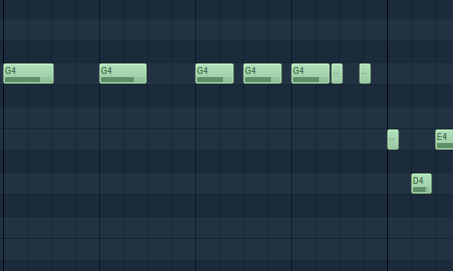
Remixes

Le ottave C3-C4 sulla tastiera hanno Remix.
Questi sono come preset veloci che puoi riprodurre all'istante.
Fare clic su un tasto vuoto (grigio) per salvare la sequenza.Le chiavi sono evidenziate.Mostrato in giallo.
I "Remix" possono essere controllati dalle note MIDI da C3 a B4 (da C5 a B6 in FL Studio).
"Remixes" è una funzione simile a un'istantanea che consente di assegnare lo stato di una sequenza a una nota MIDI.
Penso che "Remixes" sia probabilmente il più usato.
Il flusso di lavoro consiste nel randomizzare e se trovi un loop che ti piace, salvalo sulla tastiera, randomizzalo, salvalo e ripeti.
Fai semplicemente clic su un tasto non colorato per salvarlo nei tuoi Remix.
("I remix" possono anche usare i tasti neri)
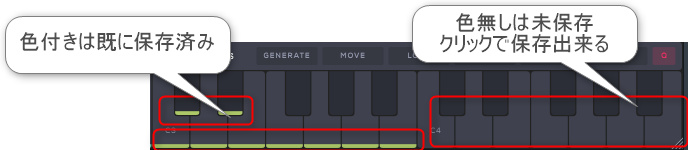
Ho preparato un video.
Per prima cosa, l'ho randomizzato, ho creato una sequenza e l'ho salvato in "Remixes".
Se usi "GENERATE", c'è anche una funzione per randomizzare completamente e assegnarlo a tutte le tastiere.
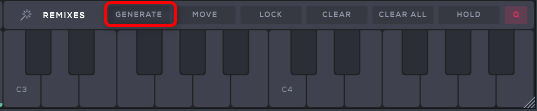
Tutte le tastiere vengono aggiornate ogni volta che fai clic.
Se usi "LOCK", la tastiera sarà bloccata e non sarà randomizzata.
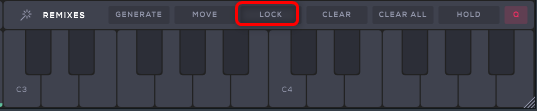
Puoi usare "MOVE" per spostarti e "CLEAR" per cancellare la sequenza salvata in una tastiera specifica.
Puoi resettare tutto con "CANCELLA TUTTO".
Ho fatto un video dell'azione.
Il cerchio rosso all'estrema destra è l'abilitazione/disabilitazione della quantizzazione durante la commutazione.
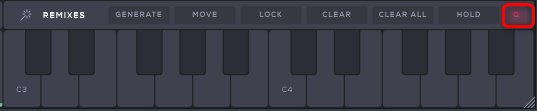
È attivo quando è illuminato di rosso.
Penso che questo sarà più facile da capire se guardi il video.
ま と め
Loopmix è davvero buono~
Se usi "REMIXES", puoi cambiare facilmente la sequenza che suona in base alla canzone, e puoi esportarla e rielaborarla.
È fantastico che sia progettato per adattarsi a una varietà di flussi di lavoro.
Per il momento, concludo l'articolo su come usare Loopmix.
E forse scriverò di MIDI Lean.
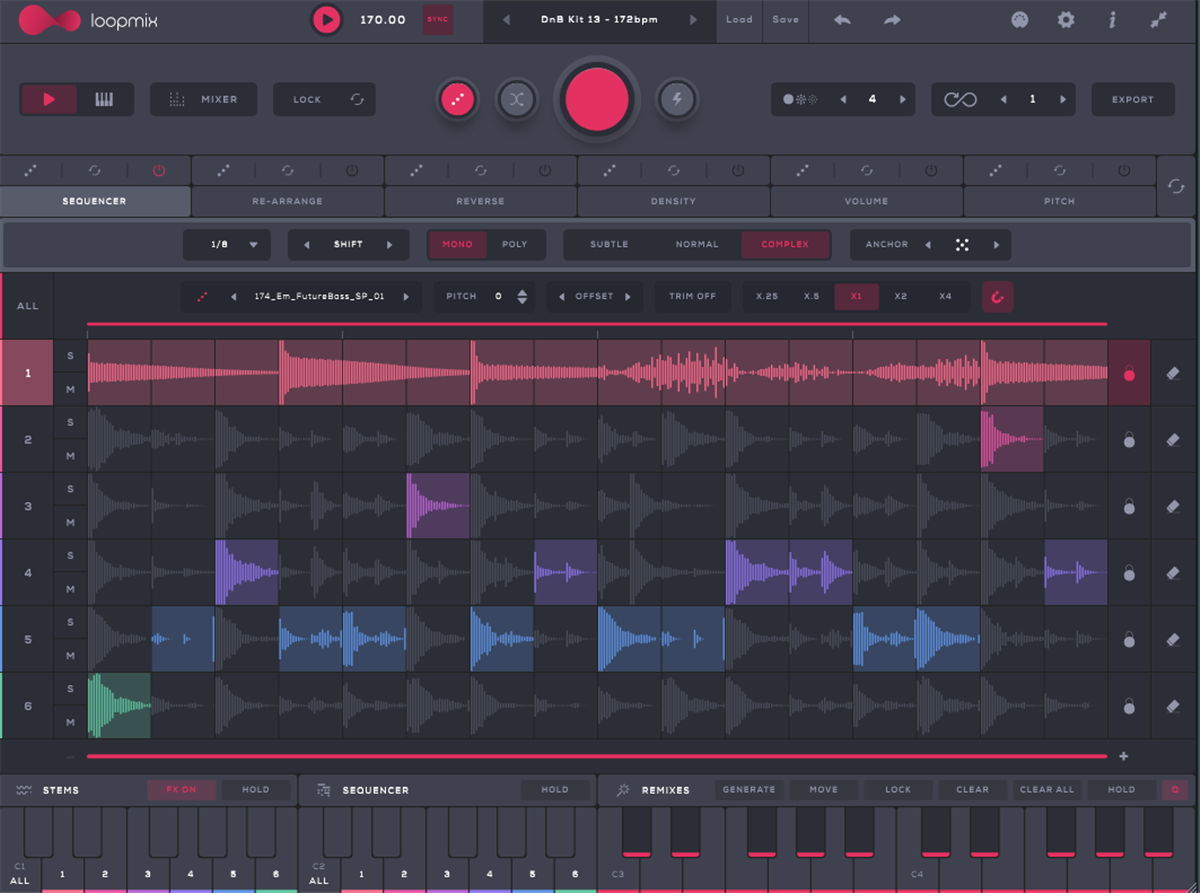
![[Gratuito] Introduzione del plug-in ADSR ADSR che può essere attivato tramite MIDI di Florian Mrugalla 29 2022 12:31 03:20 30](https://chilloutwithbeats.com/wp-content/uploads/2022/12/2022-12-31_03h20_30.png)
![[Gratuito] Introduzione a Pitch Drift di Baby Audio che può essere utilizzato per Lo-Fi 30 2023 01:05 01:45 39](https://chilloutwithbeats.com/wp-content/uploads/2023/01/2023-01-05_01h45_39.png)
コメント